2018 OPEL ZAFIRA C ad blue
[x] Cancel search: ad bluePage 176 of 357

174Bilgi ve Eğlence SistemiNavigasyon sisteminin işleyişiAracın konum ve hareketi sensörler
vasıtasıyla navigasyon sistemi
tarafından belirlenir. Alınan mesafe
aracın hızölçer sinyali üzerinden,
virajlardaki dönüşler ise bir sensör
tarafından tespit edilir. Konum, GPS
(Küresel Yer Belirleme Sistemi)
üzerinden tespit edilir.
Sensör sinyallerini dijital haritalarla
karşılaştırarak aracın pozisyonu
yaklaşık 10 metre hassasiyetle tespit
edilebilir.
Sistem, zayıf GPS alımında da
çalışacaktır. Fakat, konumun
tesbitindeki hassasiyet azalacaktır.
Hedefin adresi veya özel hedef (en
yakın yakıt istasyonu, otel vb.)
girildikten sonra, seçilen hedef ile
bulunduğunuz yer arasındaki
güzergah hesaplanır.
Bir ok ve sesli mesajlar ile güzergah
kılavuzluğu sağlanır, ayrıca renkli
harita ekranı da size yardımcı
olacaktır.Önemli bilgi
TMC trafik bilgilendirme sistemi ve
dinamik kılavuz
TMC trafik bilgilendirme sistemi, TMC radyo istasyonlarından bütün mevcut
trafik bilgilerini alır. Bu bilgiler topam
güzergahın hesaplamasına dahil
edilmiştir. Bu işlem sırasında,
önceden seçilmiş kriterlere bağlı trafik
sorunlarından kaçınarak yol planı
yapılır.
Aktif güzergah kılavuzluğu esnasında
bir trafik sorunu olursa, önceki ayara
bağlı olarak yolun değiştirilip
değiştirilmemesi konusunda bir
mesaj görüntülenir.
TMC trafik bilgisi harita ekranında
sembollerle veya TMC mesajları
menüsünde ayrıntılı bir metin ile
görüntülenir.
TMC trafik bilgilerini kullanabilmek
için, sistemin ilgili bölgedeki TMC
radyo istasyonu sinyallerini
alabilmesi gerekir.
TMC trafik istasyonlarının
seçilebileceği navigasyon menüsü
3 174.Harita verileri
İstenen tüm harita verileri Bilgi ve
Eğlence sisteminde kaydedilmiştir.
Navigasyon haritası verilerini
güncellemek için, yeni verileri Opel
Yetkili Satıcısı veya ana sayfamız
olan http://opel.navigation.com/
adresinden satın alabilirsiniz. Size,
güncellemeyi içeren bir USB cihazı
verilir.
USB cihazını USB bağlantı noktasına
bağlayın ve ekrandaki talimatları
izleyin. Güncelleme işlemi sırasında
araç açılmalıdır.
Not
Güncelleme işlemi sırasında araç
kullanılabilir. Araç kapatılırsa,
güncelleme duraklatılabilir.
Navigasyon uygulaması, Bluetooth
ve diğer harici cihazlar güncelleme
işlemi tamamlanana dek
kullanılamaz.
Kullanım
Navigasyon haritasını görüntülemek için, ; tuşuna basın ve ardından
Navigasyon simgesini seçin.
Page 183 of 357

Bilgi ve Eğlence Sistemi181Rakam ve sembol klavyesine
ulaşmak için, ?123 öğesini seçin. Harf
klavyesine geri dönmek için, klavyede
aynı konumda ABC öğesini seçin.
Bir karakter girmek için, ilgili ekran
tuşuna basın. Karakter, tuş
bırakıldığında girilir.
İlgili yazıları yazı açılır menüsünde
göstermek için yazı ekran tuşuna
dokunun ve basılı tutun. Serbest
bırakın ve ardından istenen harfi
seçin.
Büyük harfler girmek için, b öğesini
ve ardından istenen karakteri seçin.
Bir karakteri silmek için, k öğesini
seçin. Tüm girişi silmek için, giriş
alanı içindeki küçük x öğesini seçin.
Karakterler girilir girilmez, sistem arama sözcüğü önerilerinde bulunur. Her ilave karakter eşleşme sürecinde dikkate alınır.
İsterseniz, önerilen arama
sözcüklerinden birini seçin. Giriş alanları doldurulduğunda, klavyedeArama öğesini seçin. Sonuçlar
menüsü görüntülenir.
İstenilen hedefi seçin. Ayrıntılar
menüsü görüntülenir. Güzergah
kılavuzunu başlatmak için Git öğesini
seçin.
Girilen harfleri dikkate alarak, sistem
telefon kişileri, POI'ler, adresler,
yakın tarihli hedefler ve favoriler
arasından seçilmiş olası hedeflerden
bir liste de oluşturur. Klavyeyi gizleyip
listeye erişim sağlamak için, ekranın
alt kısmındaki c öğesine dokunun.
Klavyeyi tekrar görüntülemek için,
giriş alanı içine dokunun.
İsterseniz, listeden bir hedef seçin.
Ayrıntılar menüsü görüntülenir.
Güzergah kılavuzunu başlatmak için
Git öğesini seçin.
Seçilebilen hedefler içeren listeler Listelere erişim sağlamak için,
haritada ½ öğesini seçin ve gerekirse
sayfayı kaydırmak için q öğesine
dokunun.
Seçeneklerden birini seçin:
● Son Gidilenler : son kullanılan
hedeflerin listesi
● Favoriler : favori olarak
kaydedilmiş hedeflerin listesi
● İrtibatlar : Bluetooth üzerinden o
anda bağlı olan cep telefonun
rehberinde kaydedilmiş
adreslerin listesi
Listelerin birinden bir hedef seçmek için, kaydırarak ilgili listeye gidin ve
istenen hedefi seçin. Ayrıntılar
menüsü görüntülenir. Güzergah
kılavuzunu başlatmak için Git öğesini
seçin.
Page 189 of 357

Bilgi ve Eğlence Sistemi187Sistemin güzergahı yeni trafik
mesajlarına göre otomatik olarak
değiştirmesini isterseniz, Otomatik
Yeni Rota Bul öğesini etkinleştirin.
Bir güzergah değiştirilirken size
danışılmasını isterseniz, Daima Sor
öğesini etkinleştirin.
Güzergahların değiştirilmesini
istemezseniz, Asla öğesini
etkinleştirin.
Güzergah ayarları Yol ve güzergah seçimine ilişkin
parametreler ayarlanabilir.
Yol tipleri
İstendiği takdirde, belli yol tiplerinden
kaçınılabilir.
Haritada L öğesini seçerek
Seçenekler menüsünü görüntüleyin.
Rotada Atlanacaklar öğesini seçin ve
ardından kaçınılmasını istediğiniz yol
tiplerini etkinleştirin.
Not
Yol ayarları değiştirilirken güzergah
kılavuzluğu etkinse, güzergah yeni
ayarlara göre tekrar hesaplanır.Güzergah tipi
Güzergah tipini ayarlamak için,
haritada L öğesini seçerek
Seçenekler menüsünü görüntüleyin.
Navigasyon Ayarları , Rota
Seçenekleri ve ardından Rota Tipi
sekmesini seçiniz.
İstenen opsiyonu etkinleştirin: ● En hızlı güzergah için En Hızlı
● Çevreyle dost bir sürüşe olanak sağlayan bir güzergah için Çevre
DostuKonuşma algılama
Genel bilgiler Infotainment sistemi ses doğrudan
geçiş uygulaması akıllı
telefonunuzdaki konuşma algılama
komutlarına erişim imkanı sağlar.
Akıllı telefonunuzun bu işlevi
destekleyip desteklemediğini bulmak
için akıllı telefon üreticisi kullanım
talimatlarına bakınız.
Ses doğrudan geçiş uygulamasını
kullanmak için, akıllı telefon USB
kablosu 3 166 ile ya da Bluetooth ile
3 189 Bilgi ve Eğlence Sistemine
bağlanmış olmalıdır.
Kullanım Sesli komut özelliğinin
etkinleştirilmesi
Sesli komut algılama seansını
başlatmak için kontrol panelindeki g
ögesine ya da direksiyondaki 7w
ögesine basılı tutun. Ekranda bir ses
komutu mesajı görüntülenir.
Page 190 of 357
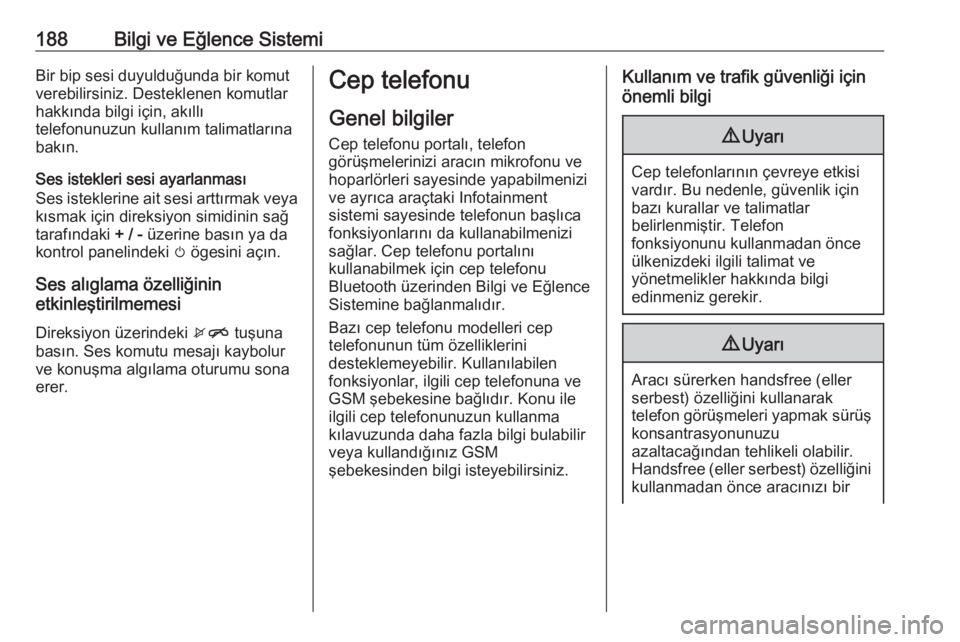
188Bilgi ve Eğlence SistemiBir bip sesi duyulduğunda bir komut
verebilirsiniz. Desteklenen komutlar
hakkında bilgi için, akıllı
telefonunuzun kullanım talimatlarına
bakın.
Ses istekleri sesi ayarlanması
Ses isteklerine ait sesi arttırmak veya kısmak için direksiyon simidinin sağ
tarafındaki + / - üzerine basın ya da
kontrol panelindeki m ögesini açın.
Ses alıglama özelliğinin
etkinleştirilmemesi
Direksiyon üzerindeki xn tuşuna
basın. Ses komutu mesajı kaybolur
ve konuşma algılama oturumu sona
erer.Cep telefonu
Genel bilgiler Cep telefonu portalı, telefon
görüşmelerinizi aracın mikrofonu ve
hoparlörleri sayesinde yapabilmenizi
ve ayrıca araçtaki Infotainment
sistemi sayesinde telefonun başlıca
fonksiyonlarını da kullanabilmenizi sağlar. Cep telefonu portalını
kullanabilmek için cep telefonu
Bluetooth üzerinden Bilgi ve Eğlence Sistemine bağlanmalıdır.
Bazı cep telefonu modelleri cep
telefonunun tüm özelliklerini
desteklemeyebilir. Kullanılabilen
fonksiyonlar, ilgili cep telefonuna ve
GSM şebekesine bağlıdır. Konu ile
ilgili cep telefonunuzun kullanma
kılavuzunda daha fazla bilgi bulabilir
veya kullandığınız GSM
şebekesinden bilgi isteyebilirsiniz.Kullanım ve trafik güvenliği için
önemli bilgi9 Uyarı
Cep telefonlarının çevreye etkisi
vardır. Bu nedenle, güvenlik için bazı kurallar ve talimatlar
belirlenmiştir. Telefon
fonksiyonunu kullanmadan önce
ülkenizdeki ilgili talimat ve
yönetmelikler hakkında bilgi
edinmeniz gerekir.
9 Uyarı
Aracı sürerken handsfree (eller
serbest) özelliğini kullanarak
telefon görüşmeleri yapmak sürüş konsantrasyonunuzu
azaltacağından tehlikeli olabilir.
Handsfree (eller serbest) özelliğini kullanmadan önce aracınızı bir
Page 191 of 357
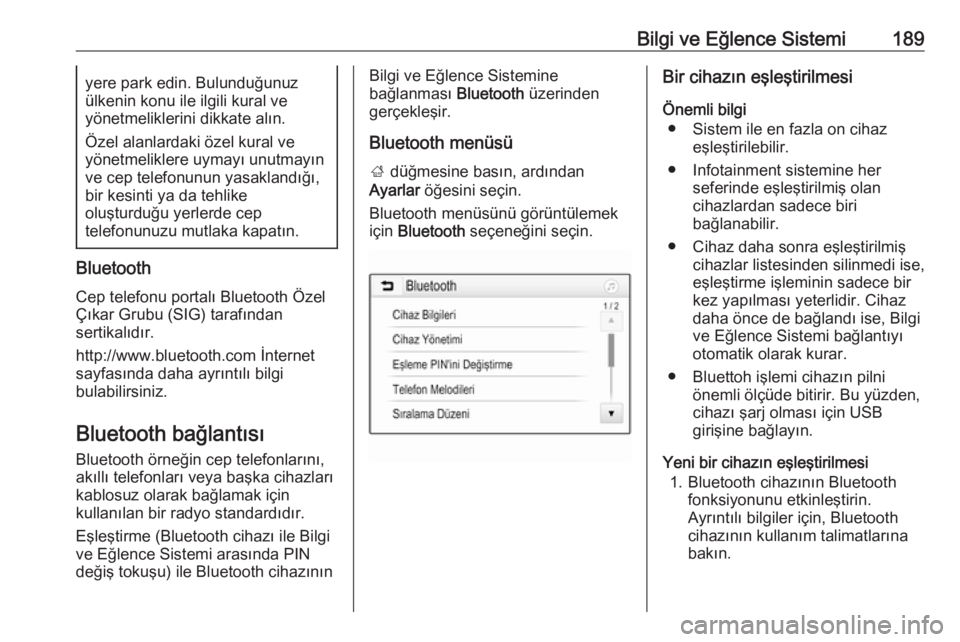
Bilgi ve Eğlence Sistemi189yere park edin. Bulunduğunuz
ülkenin konu ile ilgili kural ve
yönetmeliklerini dikkate alın.
Özel alanlardaki özel kural ve
yönetmeliklere uymayı unutmayın ve cep telefonunun yasaklandığı,
bir kesinti ya da tehlike
oluşturduğu yerlerde cep
telefonunuzu mutlaka kapatın.
Bluetooth
Cep telefonu portalı Bluetooth Özel
Çıkar Grubu (SIG) tarafından
sertikalıdır.
http://www.bluetooth.com İnternet
sayfasında daha ayrıntılı bilgi
bulabilirsiniz.
Bluetooth bağlantısı Bluetooth örneğin cep telefonlarını,
akıllı telefonları veya başka cihazları
kablosuz olarak bağlamak için
kullanılan bir radyo standardıdır.
Eşleştirme (Bluetooth cihazı ile Bilgi
ve Eğlence Sistemi arasında PIN
değiş tokuşu) ile Bluetooth cihazının
Bilgi ve Eğlence Sistemine
bağlanması Bluetooth üzerinden
gerçekleşir.
Bluetooth menüsü ; düğmesine basın, ardından
Ayarlar öğesini seçin.
Bluetooth menüsünü görüntülemek
için Bluetooth seçeneğini seçin.Bir cihazın eşleştirilmesi
Önemli bilgi ● Sistem ile en fazla on cihaz eşleştirilebilir.
● Infotainment sistemine her seferinde eşleştirilmiş olan
cihazlardan sadece biri
bağlanabilir.
● Cihaz daha sonra eşleştirilmiş cihazlar listesinden silinmedi ise,
eşleştirme işleminin sadece bir
kez yapılması yeterlidir. Cihaz
daha önce de bağlandı ise, Bilgi
ve Eğlence Sistemi bağlantıyı
otomatik olarak kurar.
● Bluettoh işlemi cihazın pilni önemli ölçüde bitirir. Bu yüzden,
cihazı şarj olması için USB
girişine bağlayın.
Yeni bir cihazın eşleştirilmesi 1. Bluetooth cihazının Bluetooth fonksiyonunu etkinleştirin.
Ayrıntılı bilgiler için, Bluetooth
cihazının kullanım talimatlarına
bakın.
Page 192 of 357
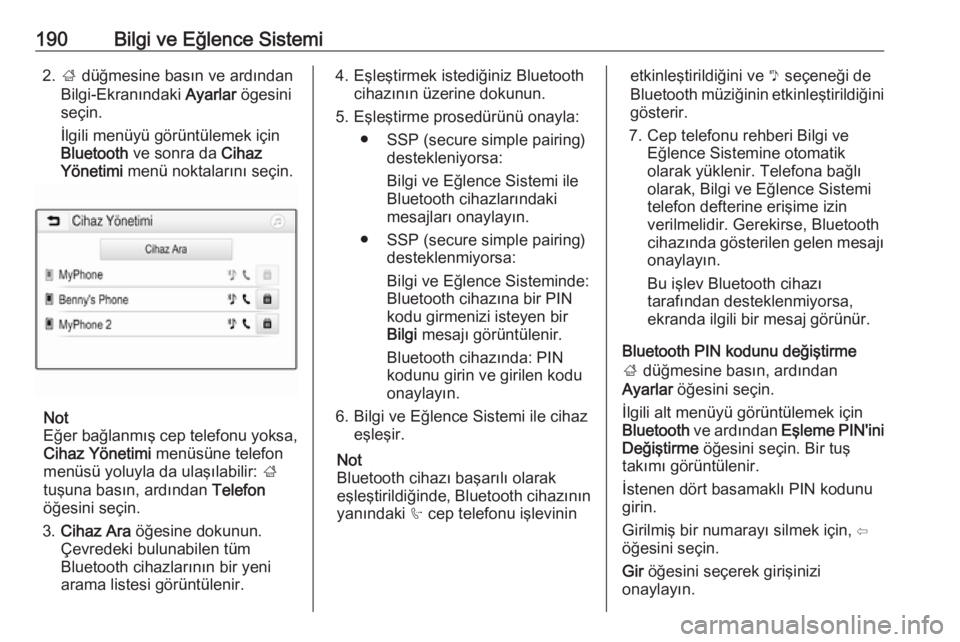
190Bilgi ve Eğlence Sistemi2.; düğmesine basın ve ardından
Bilgi-Ekranındaki Ayarlar ögesini
seçin.
İlgili menüyü görüntülemek için Bluetooth ve sonra da Cihaz
Yönetimi menü noktalarını seçin.
Not
Eğer bağlanmış cep telefonu yoksa, Cihaz Yönetimi menüsüne telefon
menüsü yoluyla da ulaşılabilir: ;
tuşuna basın, ardından Telefon
öğesini seçin.
3. Cihaz Ara öğesine dokunun.
Çevredeki bulunabilen tüm Bluetooth cihazlarının bir yeni
arama listesi görüntülenir.
4. Eşleştirmek istediğiniz Bluetooth cihazının üzerine dokunun.
5. Eşleştirme prosedürünü onayla: ● SSP (secure simple pairing) destekleniyorsa:
Bilgi ve Eğlence Sistemi ile
Bluetooth cihazlarındaki
mesajları onaylayın.
● SSP (secure simple pairing) desteklenmiyorsa:
Bilgi ve Eğlence Sisteminde:
Bluetooth cihazına bir PIN
kodu girmenizi isteyen bir Bilgi mesajı görüntülenir.
Bluetooth cihazında: PIN kodunu girin ve girilen kodu
onaylayın.
6. Bilgi ve Eğlence Sistemi ile cihaz eşleşir.
Not
Bluetooth cihazı başarılı olarak
eşleştirildiğinde, Bluetooth cihazının
yanındaki h cep telefonu işlevininetkinleştirildiğini ve y seçeneği de
Bluetooth müziğinin etkinleştirildiğini
gösterir.
7. Cep telefonu rehberi Bilgi ve Eğlence Sistemine otomatik
olarak yüklenir. Telefona bağlı
olarak, Bilgi ve Eğlence Sistemi
telefon defterine erişime izin verilmelidir. Gerekirse, Bluetooth
cihazında gösterilen gelen mesajı
onaylayın.
Bu işlev Bluetooth cihazı
tarafından desteklenmiyorsa,
ekranda ilgili bir mesaj görünür.
Bluetooth PIN kodunu değiştirme
; düğmesine basın, ardından
Ayarlar öğesini seçin.
İlgili alt menüyü görüntülemek için
Bluetooth ve ardından Eşleme PIN'ini
Değiştirme öğesini seçin. Bir tuş
takımı görüntülenir.
İstenen dört basamaklı PIN kodunu
girin.
Girilmiş bir numarayı silmek için, ⇦
öğesini seçin.
Gir öğesini seçerek girişinizi
onaylayın.
Page 193 of 357
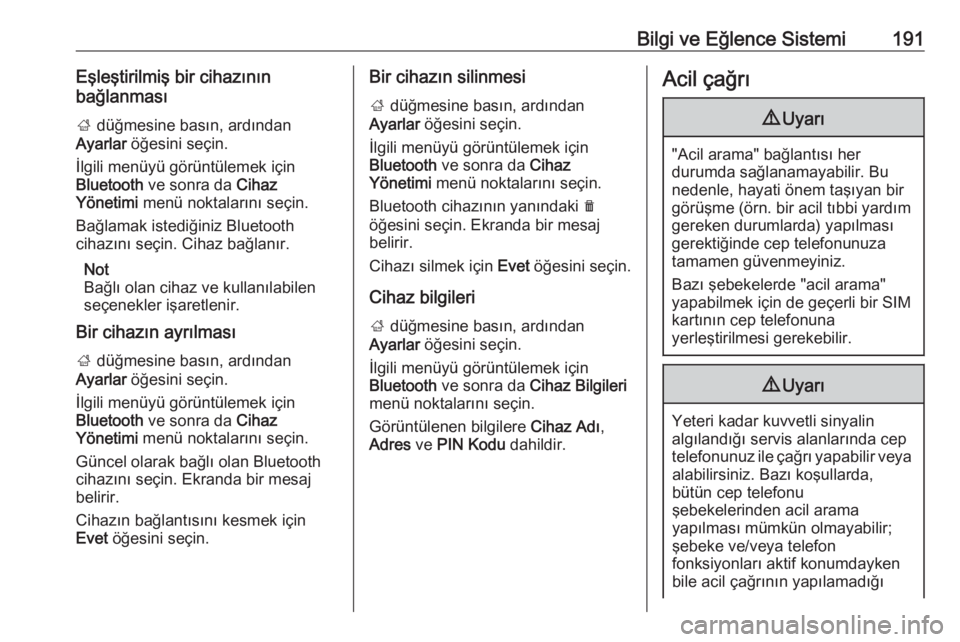
Bilgi ve Eğlence Sistemi191Eşleştirilmiş bir cihazının
bağlanması
; düğmesine basın, ardından
Ayarlar öğesini seçin.
İlgili menüyü görüntülemek için
Bluetooth ve sonra da Cihaz
Yönetimi menü noktalarını seçin.
Bağlamak istediğiniz Bluetooth
cihazını seçin. Cihaz bağlanır.
Not
Bağlı olan cihaz ve kullanılabilen seçenekler işaretlenir.
Bir cihazın ayrılması
; düğmesine basın, ardından
Ayarlar öğesini seçin.
İlgili menüyü görüntülemek için
Bluetooth ve sonra da Cihaz
Yönetimi menü noktalarını seçin.
Güncel olarak bağlı olan Bluetooth cihazını seçin. Ekranda bir mesaj
belirir.
Cihazın bağlantısını kesmek için
Evet öğesini seçin.Bir cihazın silinmesi
; düğmesine basın, ardından
Ayarlar öğesini seçin.
İlgili menüyü görüntülemek için
Bluetooth ve sonra da Cihaz
Yönetimi menü noktalarını seçin.
Bluetooth cihazının yanındaki e
öğesini seçin. Ekranda bir mesaj belirir.
Cihazı silmek için Evet öğesini seçin.
Cihaz bilgileri ; düğmesine basın, ardından
Ayarlar öğesini seçin.
İlgili menüyü görüntülemek için
Bluetooth ve sonra da Cihaz Bilgileri
menü noktalarını seçin.
Görüntülenen bilgilere Cihaz Adı,
Adres ve PIN Kodu dahildir.Acil çağrı9Uyarı
"Acil arama" bağlantısı her
durumda sağlanamayabilir. Bu
nedenle, hayati önem taşıyan bir
görüşme (örn. bir acil tıbbi yardım
gereken durumlarda) yapılması
gerektiğinde cep telefonunuza
tamamen güvenmeyiniz.
Bazı şebekelerde "acil arama"
yapabilmek için de geçerli bir SIM
kartının cep telefonuna
yerleştirilmesi gerekebilir.
9 Uyarı
Yeteri kadar kuvvetli sinyalin
algılandığı servis alanlarında cep
telefonunuz ile çağrı yapabilir veya alabilirsiniz. Bazı koşullarda,
bütün cep telefonu
şebekelerinden acil arama
yapılması mümkün olmayabilir;
şebeke ve/veya telefon
fonksiyonları aktif konumdayken
bile acil çağrının yapılamadığı
Page 194 of 357
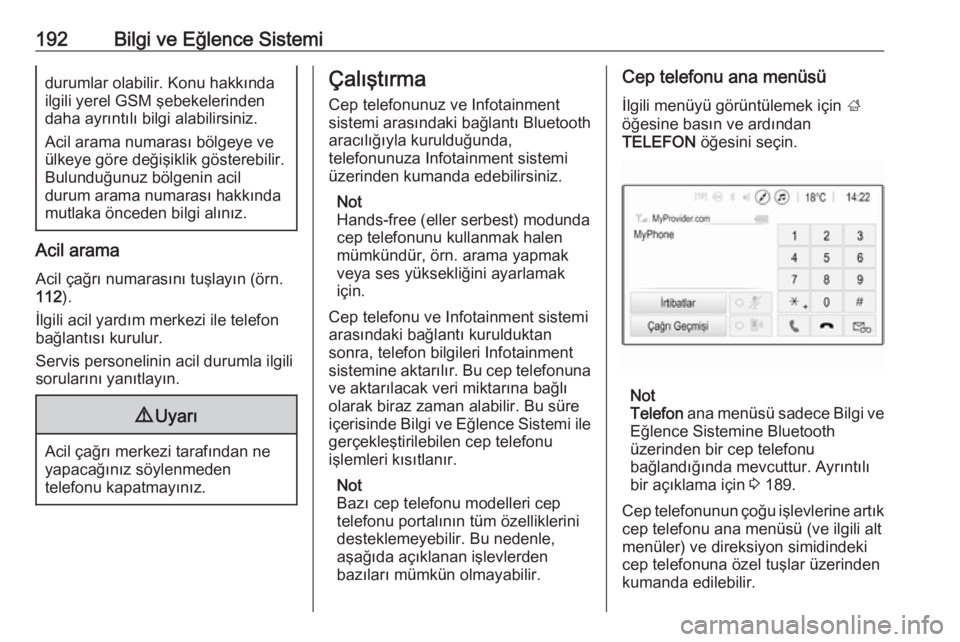
192Bilgi ve Eğlence Sistemidurumlar olabilir. Konu hakkında
ilgili yerel GSM şebekelerinden
daha ayrıntılı bilgi alabilirsiniz.
Acil arama numarası bölgeye ve
ülkeye göre değişiklik gösterebilir.
Bulunduğunuz bölgenin acil
durum arama numarası hakkında
mutlaka önceden bilgi alınız.
Acil arama
Acil çağrı numarasını tuşlayın (örn.
112 ).
İlgili acil yardım merkezi ile telefon
bağlantısı kurulur.
Servis personelinin acil durumla ilgili
sorularını yanıtlayın.
9 Uyarı
Acil çağrı merkezi tarafından ne
yapacağınız söylenmeden
telefonu kapatmayınız.
Çalıştırma
Cep telefonunuz ve Infotainment
sistemi arasındaki bağlantı Bluetooth
aracılığıyla kurulduğunda,
telefonunuza Infotainment sistemi
üzerinden kumanda edebilirsiniz.
Not
Hands-free (eller serbest) modunda
cep telefonunu kullanmak halen
mümkündür, örn. arama yapmak
veya ses yüksekliğini ayarlamak
için.
Cep telefonu ve Infotainment sistemi
arasındaki bağlantı kurulduktan
sonra, telefon bilgileri Infotainment
sistemine aktarılır. Bu cep telefonuna ve aktarılacak veri miktarına bağlı
olarak biraz zaman alabilir. Bu süre içerisinde Bilgi ve Eğlence Sistemi ile
gerçekleştirilebilen cep telefonu
işlemleri kısıtlanır.
Not
Bazı cep telefonu modelleri cep
telefonu portalının tüm özelliklerini
desteklemeyebilir. Bu nedenle,
aşağıda açıklanan işlevlerden
bazıları mümkün olmayabilir.Cep telefonu ana menüsü
İlgili menüyü görüntülemek için ;
öğesine basın ve ardından
TELEFON öğesini seçin.
Not
Telefon ana menüsü sadece Bilgi ve
Eğlence Sistemine Bluetooth
üzerinden bir cep telefonu
bağlandığında mevcuttur. Ayrıntılı
bir açıklama için 3 189.
Cep telefonunun çoğu işlevlerine artık cep telefonu ana menüsü (ve ilgili alt
menüler) ve direksiyon simidindeki
cep telefonuna özel tuşlar üzerinden kumanda edilebilir.